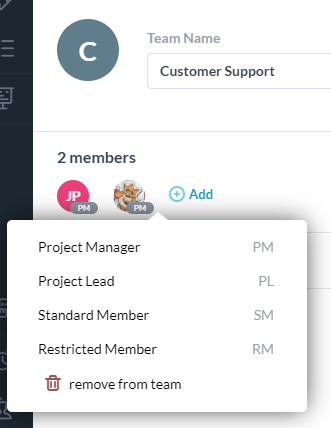Que sont les équipes et comment sont-elles organisées?
Si vous travaillez en équipe, OneDesk offre un moyen simple de gérer et de partager des projets entre les membres de l’équipe. Bien que vous puissiez partager des projets avec des individus, il est souvent plus rapide et plus cohérent de partager vos projets en équipe.
Dans OneDesk, vous pouvez organiser vos utilisateurs en «équipes». L’utilisation d’équipes est un excellent moyen de gérer l’accès aux projets, avec le moins de frais généraux de gestion. Voici tout ce que vous devez savoir sur les équipes dans OneDesk.
Gérer des équipes
Voici comment créer et gérer des équipes.
- Créer des équipes: Vous pouvez créer des équipes en utilisant “Ajouter> Équipe »de la barre bleue supérieure.
- Ajout de membres d’équipe: Vous pouvez placer les utilisateurs dans des équipes par glisser-déposer dans l’application ‘Utilisateurs’, en ajoutant des équipes sur le panneau de détails de l’utilisateur ou en ajoutant des utilisateurs dans le panneau de détails de l’équipe. Vous pouvez également supprimer des utilisateurs d’équipes dans ces emplacements.
- Les utilisateurs peuvent appartenir à plusieurs équipes. Par exemple, quelqu’un peut faire partie à la fois de l’équipe «informatique» et de l’équipe «support de deuxième niveau».
- Suppression d’équipes: La suppression d’une équipe ne supprimera PAS les utilisateurs de l’équipe. Au lieu de cela, il supprimera leur appartenance à l’équipe. S’ils ne font partie d’aucune autre équipe, ils seront affichés dans le “[no team] ” grouper.
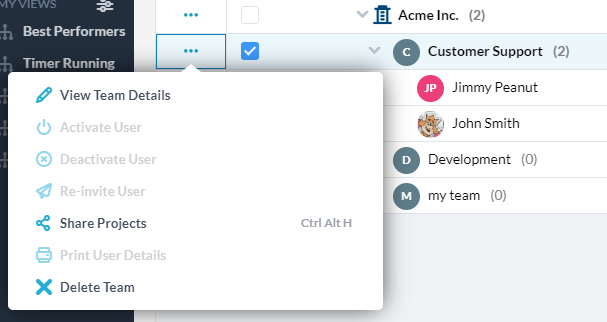
Partager des projets avec des équipes
Vous pouvez partager un projet avec une ou plusieurs équipes. Lorsque vous faites cela, le projet devient accessible aux membres de cette équipe et apparaîtra pour eux dans leur liste de projets.
- Ne plus partager avec une équipe: La suppression de l’accès d’une équipe à un projet supprime l’accès des membres de l’équipe. Sauf bien entendu, le projet est également à partager avec eux directement ou via une autre équipe.
- Création de projets: Vous pouvez partager un nouveau projet avec des équipes lorsque vous le créez. Faites-le sous «Partager avec les utilisateurs» dans la fenêtre contextuelle de création de projet. Il existe également une option pour inviter toutes les équipes et les utilisateurs individuels. (vous pouvez modifier cette valeur par défaut dans Administration).
- Vous pouvez également partager le projet plus tard. Vous pouvez ajouter ou supprimer des équipes à un projet dans le panneau de détails du projet, à partir du panneau de détails de l’équipe, à partir du sélecteur au niveau du projet et à quelques autres endroits. Nous voulons vraiment que vous partagiez vos projets 🙂
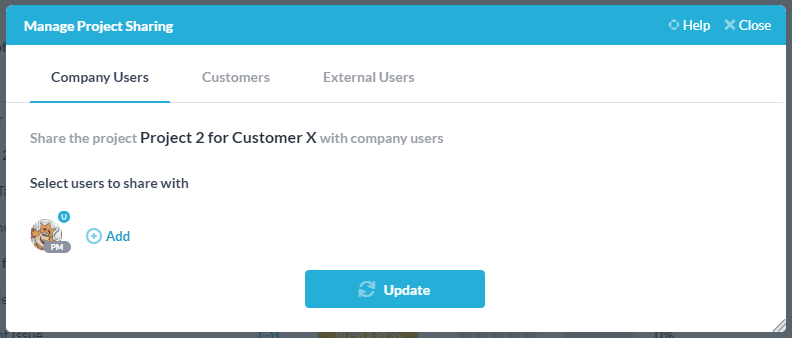
Comment fonctionnent les rôles d’équipe
Les utilisateurs ont défini des rôles dans les équipes.
- Chaque utilisateur peut avoir un rôle au niveau du projet dans chaque équipe. Les rôles disponibles sont Chef de projet (PM), Chef de projet (PL), Membre standard (SM) ou Membre restreint (RM). Consultez cet article pour plus de détails sur la signification des différents rôles.
- Le rôle d’un utilisateur dans un projet dépend de son rôle dans l’équipe. S’ils font partie de plusieurs équipes partagées avec ce projet, ils obtiendront le niveau d’accès le plus élevé.
- Les rôles d’équipe vous permettent de créer des équipes avec les membres de votre choix au niveau d’accès souhaité. Ensuite, lorsque vous partagez des projets avec l’équipe, les utilisateurs auront déjà le bon rôle sans avoir à faire quoi que ce soit de plus.